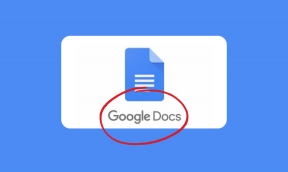Hur man håller slackstatus så att den alltid är aktiv
Miscellanea / / December 02, 2021
Vi har alla varit där. Precis som du ska skicka en förfrågan till din chef eller kollega på Slak, ser du att personen är inaktiv. Vid det här laget undrar du om du ska störa dem med dina fåniga frågor. Det händer med mig de flesta gångerna.

När jag tänker på att skjuta iväg en serie frågor till någon på Slack, får Away-statusen mig att fråga mig själv. Ska jag verkligen störa henne/honom?
Och situationen är också sant i det omvända scenariot. Slack, för det mesta, ställer statusen till Borta om du förblir inaktiv för länge, även om du har den öppen på en webbläsarflik på din PC.
Ibland kan den här funktionen vara en lättnad ger mig fokus Jag vill. Men det kan vara kontraproduktivt eftersom det inte visar hela scenariot - att du faktiskt arbetar, även om det visar något annat.
Slack ställer in statusen på Borta om du förblir inaktiv för länge
I team där kommunikation är nyckeln är en enkel sak som status kritisk. Därför, om du letar efter sätt att hålla Slack alltid aktiv medan du arbetar, har du tur. Japp, det finns ett sätt att hålla Slack tillgänglighet som alltid aktiv. I det här inlägget kommer vi att se hur man får det gjort.
varning: Att ställa in din status som online även när du inte arbetar eller är tillgänglig kan anses vara oetiskt. Guiding Techs enda syfte med den här artikeln är att representera det faktiska scenariot, att Slack visar dig som online när du arbetar och är tillgänglig, och inte annars.
Hur man håller Slack alltid aktiv i webbläsaren
Metoden vi ska utforska är via ett verktyg som heter Slack Off. Det är ett enkelt verktyg som fungerar via Slacks äldre tokens. Men vad är Slack Tokens?
På den gamla goda tiden när Slack inte hade appintegrationer, användes äldre tokens för att ringa samtal med webb-API.

Sedan dess har appar ersatt denna metod för integration. Men vissa verktyg kräver fortfarande dessa tokens för att integreras, och SlackOff-verktyget är ett av dem.
Nu när vi har etablerat vad Slack-tokens är, låt oss se hur man använder SlackOff-appen.
Besök SlackOff
Hur man använder SlackOff
Steg 1: Öppna webbplatsen och registrera dig för den här tjänsten genom att klicka på knappen Testa.

Här är e-post-ID: t som du registrerar dig med inte nödvändigtvis det du använder för att logga in på Slack.
Steg 2: När du har loggat in klickar du på Lägg till team, som omdirigerar dig till sidan Lägg till ett Slack-lag. Det är här du måste lägga till token.

Klicka här på länken som säger "API-token här" för att generera dina Slack-tokens. Alternativt kan du också klicka på länken nedan.
Generera API-tokens
Kom ihåg att hålla ditt Slack-konto inloggat när du provar steget ovan.
Steg 3: På sidan för Slack Legacy-tokengenerator, scrolla ner tills du ser din arbetsyta och ditt användarnamn.

Om det är första gången du använder den här tjänsten kommer token att visas som 0. Klicka på knappen Utfärda token.
Steg 4: När du har kopierat den nygenererade token, gå tillbaka till Slack Off och klistra in tokennumret i textrutan.

Klicka sedan på Lägg till team.
Steg 4: När token har verifierats kommer du att omdirigeras till SlackOffs hemsida där du hittar ditt arbetsområdes namn och med schemat inställt som Alltid online. Och det är i stort sett det!

Från och med nu kommer du alltid att visas som online, det gröna ljuset lyser starkt när du utför ditt dagliga arbete. Faktum är att SlackOff kommer att visa dig som online även när du faktiskt är inaktiv, och det är det enda problemet med gratisversionen av Slack Off.
Så, innan du loggar ut för dagen, kom ihåg att ställa in statusen som Borta. Nästa gång du laddar eller laddar om Slack kommer den att be dig om en ny status. Allt du behöver göra är att hålla det som aktivt, och det är det.

Denna begränsning tas bort om du uppgraderar till den betalda versionen av SlackOff. Den betalda versionen för $1,99/månad kommer med ett smart alternativ för att schemalägga dina tider.

Tack och lov kan du ge testversionen (kräver kreditkortsinformation) ett försök innan du investerar.
Så om du är frilansare arbetar endast vissa dagar, du kan ställa in ditt schema därefter.
För att ställa in ditt schema, klicka på ditt arbetsområdes namn i Slack och justera tiderna enligt dina önskemål och tryck sedan på Spara-knappen.

Om du av någon anledning känner att du kan klara dig utan att vara aktiv hela tiden, radera helt enkelt laget.
Sekretessfrågor?
Tillverkarna av SlackOff hävdar att de inte delar någon information offentligt eller med tredje part. Men i det långa loppet, om du slutar använda SlackOff, se till att återkalla token. Observera att Slack automatiskt återkallar gamla tokens om de inte används under en längre period.
Vad sägs om Android och iPhone
Medan jag letade långt och brett efter en dedikerad lösning för Android och iPhone, kunde jag inte hitta någon i skrivande stund. En lösning är att hålla SlackOff igång på en av webbläsarna på din PC.
Eftersom Slacks Legacy Tokens-sida kan nås via skrivbordet, kan du också aktivera skrivbordsversionen via Chrome för Android.
Bli grön
Så det här var hur du kan matcha Slacks tillgänglighet med din egen. Gillar du den här metoden? Eller skulle du hellre fortsätta arbeta distraktionsfritt?
Låt oss veta dina tankar i kommentarerna nedan.
Nästa upp: Funderar du på att ta bort de gamla Slack-filerna? Lär dig hur du gör just det i artikeln nedan.